xp如何卸载显卡驱动|xp卸载显卡驱动的方法
发布时间:2017-01-11 13:29:25 浏览数:
在使用XP系统电脑的过程中,可能由于某种原因导致我们的显卡不能正常使用。所以想卸载它,但在卸载时提示卸载不成功,如何卸载显卡驱动呢?出现这样的问题要如何解决呢?下面小编介绍xp如何卸载显卡驱动。
xp卸载显卡驱动的方法:
1、右击“我的电脑”,在弹出的右键菜单中选择“管理”。
2、在打开的“计算机管理”窗口中,找到并点击左侧的“设备管理器”。
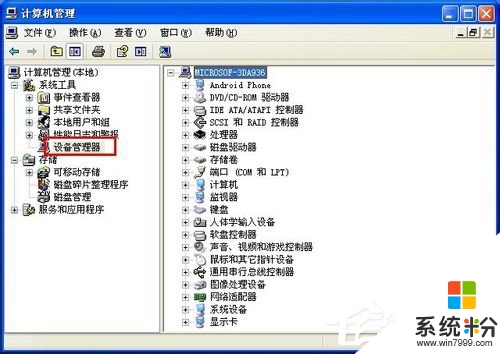
3、在窗口的右侧找到显卡驱动程并右击,从弹出的右键菜单中选择“卸载”。
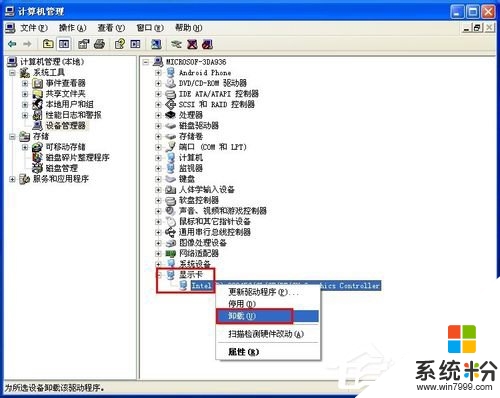
4、在弹出的“确认设备删除”窗口中点击“确定”按钮。

5、在随后打开的“系统设置改变”窗口中点击“ 是”,计算机就会重启,重启之后,显卡驱动就被删除啦。

上述的全部内动就是关于【xp如何卸载显卡驱动】的设置,不少用户都有过相同的疑惑,觉得该教程有用的话可以分享给身边有需要的小伙伴。更多官方电脑系统下载后使用的疑问都欢迎上系统粉官网查看。